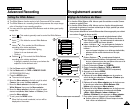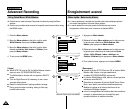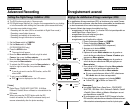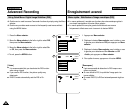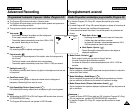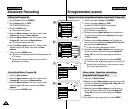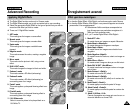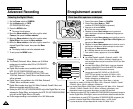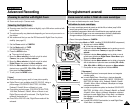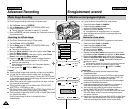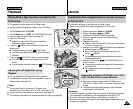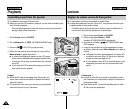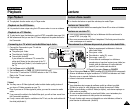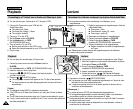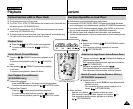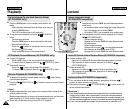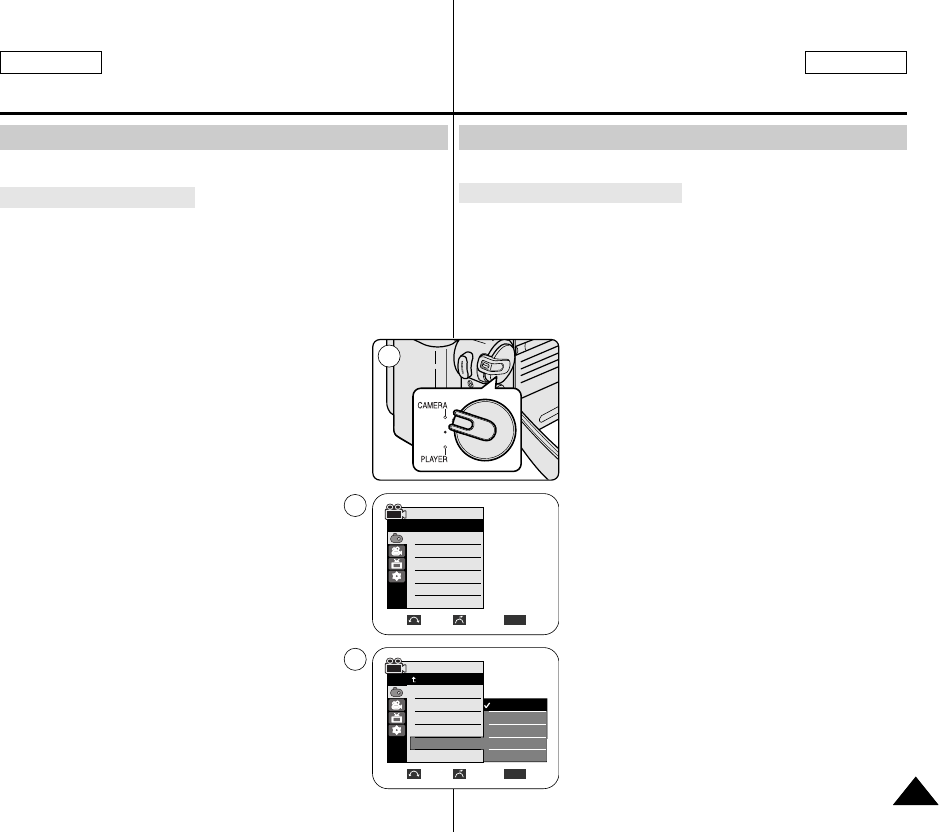
✤ Zoom works only in Camera mode.
✤ Zooming more than 20x is achieved digitally, up to 900x when combined with
optical zoom.
✤ The picture quality may deteriorate depending on how much you zoom in on
the subject.
✤ We recommend that you use the DIS feature with Digital Zoom for picture
stability. (see page 61)
1. Set the Power switch to CAMERA.
2. Set the Mode switch to TAPE.
(SC-D353/D354/D355 only)
3. Press the MENU button.
■
The menu list will appear.
4. Move the Menu selector to the left or right to select
Camera, then press the Menu selector.
5. Move the Menu selector to the left or right to select
Digital Zoom, then press the Menu selector.
6. Move the Menu selector to the left or right to select
desired zoom mode(Off, 100x, 200x, 400x or 900x),
then press the Menu selector.
7. To exit, press the MENU button.
[ Notes ]
■
Maximum zooming may result in lower picture quality.
■
Digital Zoom is not available while DIS, EASY.Q, taking a
photo image, COLOR NITE SHUTTER, 16:9 Wide,
Emboss2, Pastel2, Mirror or Mosaic is in use.
■
Once taking a photo image, COLOR NITE SHUTTER,
16:9 Wide, Emboss2, Pastel2, Mirror or Mosaic is set,
Digital Zoom mode will be released. (The Digital Zoom
mode will be backed up.)
■
Once DIS or EASY.Q is set, Digital Zoom mode will be
released.
FRANÇAISENGLISH
Advanced Recording
6767
Zooming In and Out with Digital Zoom
Selecting the Digital Zoom
✤ Le zoom ne fonctionne qu’en mode Camera.
✤ Le zoom numérique permet de grossir au-delà de 20x, et même jusqu’à 900x
lorsqu’il est combiné avec le zoom optique.
✤
La qualité de l’image peut s’altérer selon le coefficient de zoom appliqué au sujet.
✤ Pour la stabilité de l’image, nous vous recommandons d’utiliser le stabilisateur
d’image numérique (DIS) avec le zoom numérique. (voir page 61)
1. Placez l’interrupteur Power sur CAMERA.
2. Placez l’interrupteur Mode sur TAPE. (modèles SC-D353/D354/D355 uniquement)
3. Appuyez sur le bouton MENU.
■
La liste des menus apparaît.
4. Déplacez le bouton Menu selector vers la gauche ou vers la
droite pour sélectionner Camera puis appuyez sur Menu
selector.
5. Déplacez le bouton Menu selector vers la droite ou vers la
gauche pour sélectionner Digital Zoom <Zoom Num.> puis
appuyez sur Menu selector.
6. Déplacez le bouton Menu selector vers la droite ou la gauche
afin de sélectionner l’option de zoom souhaitée (Off <Arrêt>,
100x, 200x, 400x ou 900x) puis appuyez sur Menu selector.
7. Pour quitter le menu, appuyez sur le bouton MENU.
[ Remarques ]
■
Poussé au maximum, le zoom peut donner une image de
moindre qualité.
■
Le mode Digital Zoom <Zoom Num.> n’est pas disponible
lorsque vous utilisez les modes DIS, EASY.Q , COLOR NITE
SHUTTER, 16:9 Wide <16:9>, Emboss2 <Relief2>, Pastel2
<Pastel2>, Mirror <Miroir> et Mosaic <Mosaïque> ou lorsque
vous prenez des photos.
■
Lorsque vous prenez une photo, les fonctions COLOR NITE
SHUTTER, 16:9 Wide <16:9>, Emboss2 <Relief2> ou Pastel2
<Pastel2>, Mirror <Miroir> et Mosaic <Mosaïque> s’activent
tandis que le mode Digital Zoom <Zoom Num.> se désactive
(les réglages du mode Digital Zoom <Zoom Num.> sont
sauvegardés).
■
Lorsque DIS et EASY.Q sont activés, le mode Digital Zoom
<Zoom Num.> se désactive.
Enregistrement avancé
Zoom avant et arrière à l’aide du zoom numérique
Activation du zoom numérique
1
Move Select Exit
MENU
Camera Mode
Back
Program AE
White Balance
Digital Effect
DIS
Digital Zoom
Off
100x
200x
400x
900x
√Auto
√Auto
√Off
√Off
√Off
Move Select Exit
MENU
Camera Mode
√Camera
Program AE
White Balance
Digital Effect
DIS
Digital Zoom
4
6